MetForm wurde nach dem Start im HubSpot App Marketplace gelistet Integration mit HubSpot, A kostenlose CRM-Plattform, die in WordPress integriert ist. Sie können HubSpot jetzt mit MetForm integrieren. Lead-Daten aus flexiblen und designfreundlichen Formularen, die mit MetForm, einem Formular-Plugin für Elementor, erstellt wurden, können jetzt einfließen Das CRM von HubSpot, ohne jegliche Codierung oder Komplexität.
Ganz gleich, ob Sie ein Startup gründen, als Freiberufler arbeiten oder ein kleines Unternehmen leiten, Sie konzentrieren sich zweifellos auf das Wachstum Ihres Unternehmens – und Sie werden davon profitieren Das benutzerfreundliche CRM von HubSpot. Mit HubSpot ist das möglich Ziehen Sie mehr Besucher an, gewinnen Sie mehr Leads und erweitern Sie Ihre Kontaktdatenbank.
Das CRM von HubSpot organisiert und verfolgt jeden Kontakt automatisch in einer Zeitleiste und reichert die Daten an, um Ihre Outreach-Bemühungen zu unterstützen. Durch das Speichern und Berichten von Lead-Daten im CRM von HubSpot erhalten Sie einen umfassenderen Überblick über die Aktivitäten potenzieller und kundenbezogener Kontakte über digitale Kanäle hinweg, sodass Sie tiefergehende, personalisierte Interaktionen fördern können.
Sie können auch verwenden HubSpot Zu:
- Verbinden Sie sich 1:1 mit den Besuchern Ihrer Website in Echtzeit über Live-Chat und Chatbots.
- Verfolgen Sie den Zustand Ihres Unternehmens mit leicht verständlichen Analyse-Dashboards.
- Sehen Sie sich eine einheitliche Zeitleiste der Seitenaufrufe eines Kontakts, vergangener Gespräche und mehr an.
Andererseits ist MetForm der fortschrittlichste Formularersteller für Elementor und die beste Funktion des Plugins ist die Integration von Drittanbietern. Dieser Formularersteller unterstützt alle gängigen E-Mail-Marketing-Tools und CRM-Tools, um den Lead-Generierungsprozess reibungslos und schnell zu gestalten.
Eines der beliebtesten CRMs ist HubSpot und Sie können HubSpot integrieren MetForm auch. Wenn Sie neu bei MetForm sind, fragen Sie sich vielleicht, wie die HubSpot-Integration funktioniert!
In diesem Beitrag lernen Sie Schritt für Schritt den Prozess der HubSpot-Integration kennen.
Was ist MetForm?
MetForm ist ein Elementor-Formularersteller, mit dem Sie benutzerdefinierte Formulare und Umfragen von Grund auf erstellen können. Es bietet eine Drag-and-Drop-Oberfläche, sodass Sie Felder einfach hinzufügen oder entfernen können. Mit MetForm können Sie auch bedingte Logik hinzufügen zu Ihren Formularen hinzu, sodass Sie Felder basierend auf den Antworten auf vorherige Fragen ein- oder ausblenden können. Es gibt auch viele Anpassungsoptionen und fertige Vorlagen.
Wenn Sie kein Technikfreak sind und nach der einfachsten Möglichkeit suchen, Leads von Benutzern zu sammeln, ist MetForm die beste Lösung.
Wie integriere ich HubSpot mit MetForm?
Jetzt ist es an der Zeit, HubSpot mit MetForm zu integrieren. Mach dir keine Sorge! Der Abschluss der Integration dauert nicht länger als ein paar Minuten.
Bevor Sie mit der Integration beginnen, stellen Sie sicher, dass Sie Elementor installiert haben. Befolgen Sie dann die folgenden Schritte.
Schritt 1: Melden Sie sich bei Ihrem WordPress-Dashboard an
Da Sie MetForm bereits verwenden, müssen Sie nur zu Ihrem WordPress-Dashboard gehen. Navigieren Sie nun zum MetForm-Plugin-Dashboard.
Im Optionsfeld erhalten Sie eine Option mit dem Namen „Einstellungen“. Es zeigt Ihnen die Optionen für die Integration von Drittanbieter-Tools. Wenn Sie HubSpot CRM integrieren möchten, wählen Sie „CRM“ aus den Optionen.
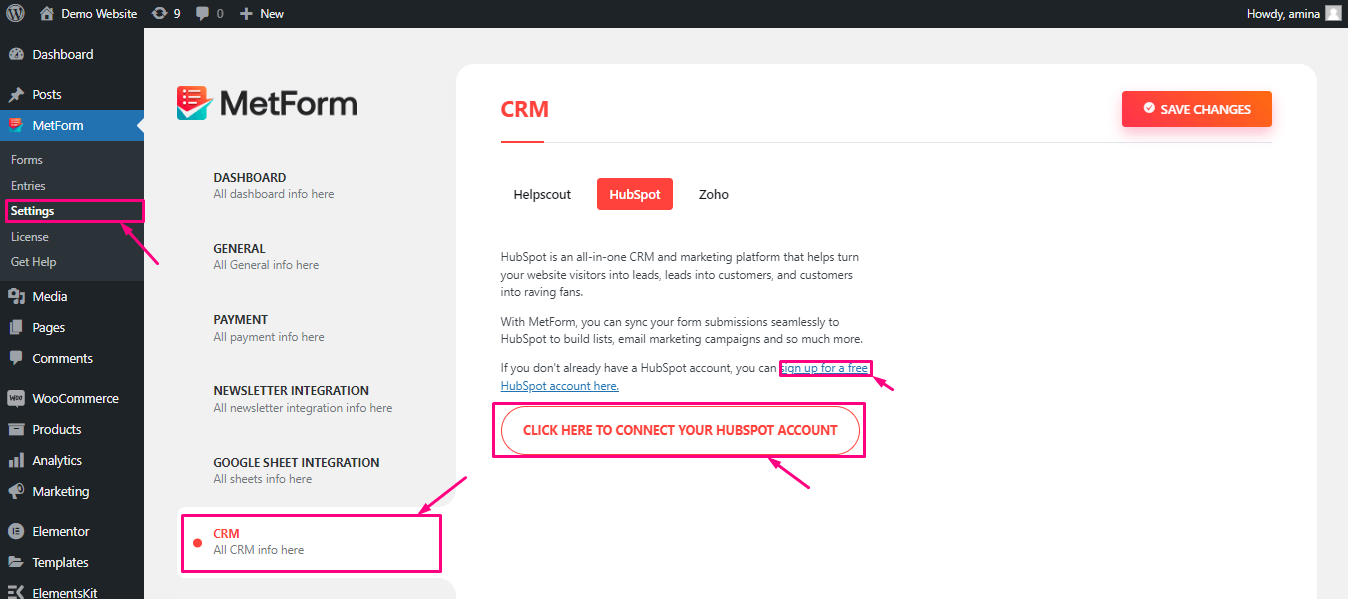
Sie werden zur HubSpot-Anmeldeseite weitergeleitet, wo Sie sich anmelden oder ein Konto erstellen können.
Schritt 2: Wählen Sie die Optionen für HubSpot
Nachdem Sie die Option ausgewählt haben, erhalten Sie eine Schaltfläche mit dem Text „KLICKEN SIE HIER, UM IHR HubSpot-KONTO ZU VERBINDEN'. Klicken Sie auf die Schaltfläche und Sie werden automatisch zum HubSpot-Dashboard weitergeleitet.
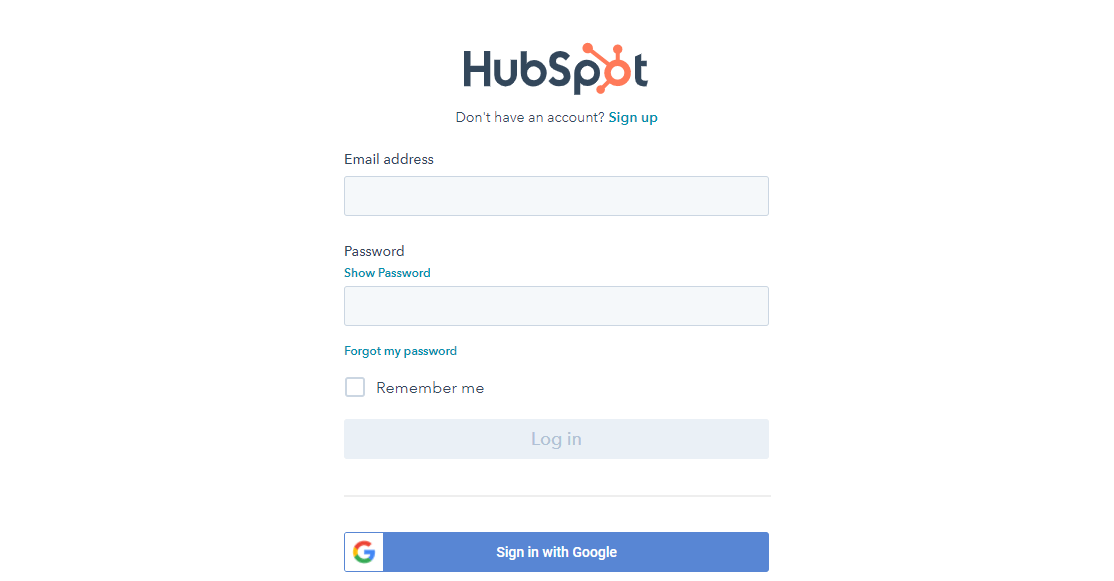
Geben Sie dort die Anmeldedaten ein und melden Sie sich bei Ihrem Konto an. Danach wird HubSpot mit MetForm verbunden. Drücken Sie nun die 'Änderungen speichern' Taste.
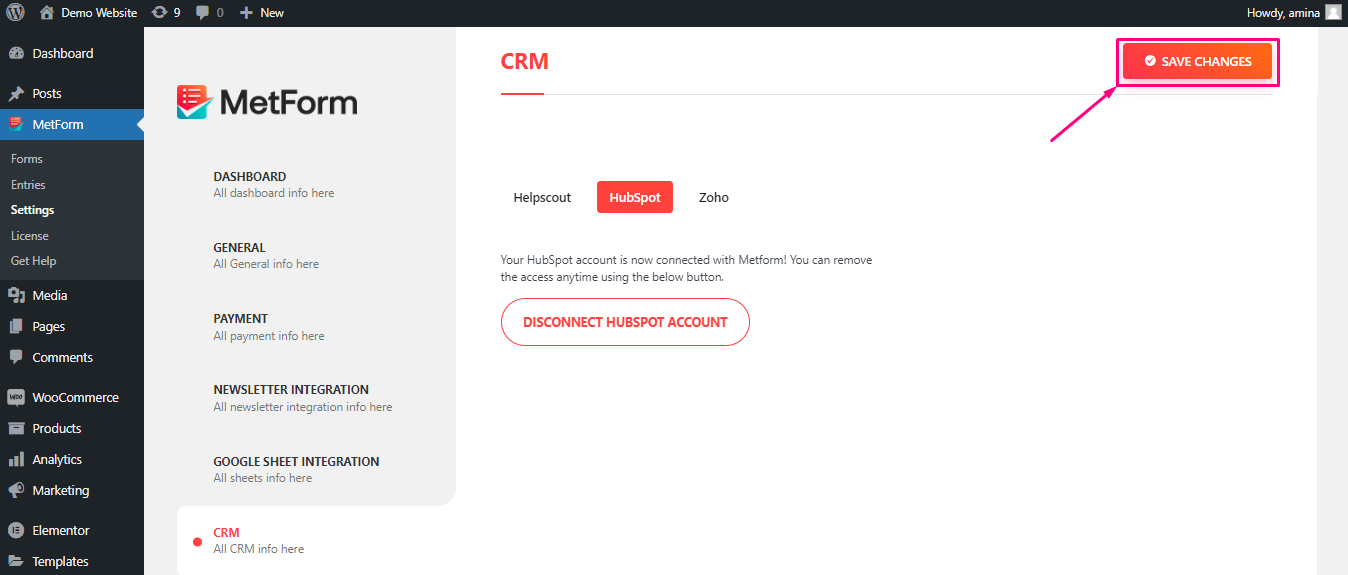
Schritt 3: Erstellen Sie ein Formular in HubSpot
Wenn Sie HubSpot erfolgreich integriert haben, können Sie jetzt Formulare innerhalb des HubSpot CRM erstellen. Gehen Sie dazu zum HubSpot-Dashboard und navigieren Sie zu Marketing.
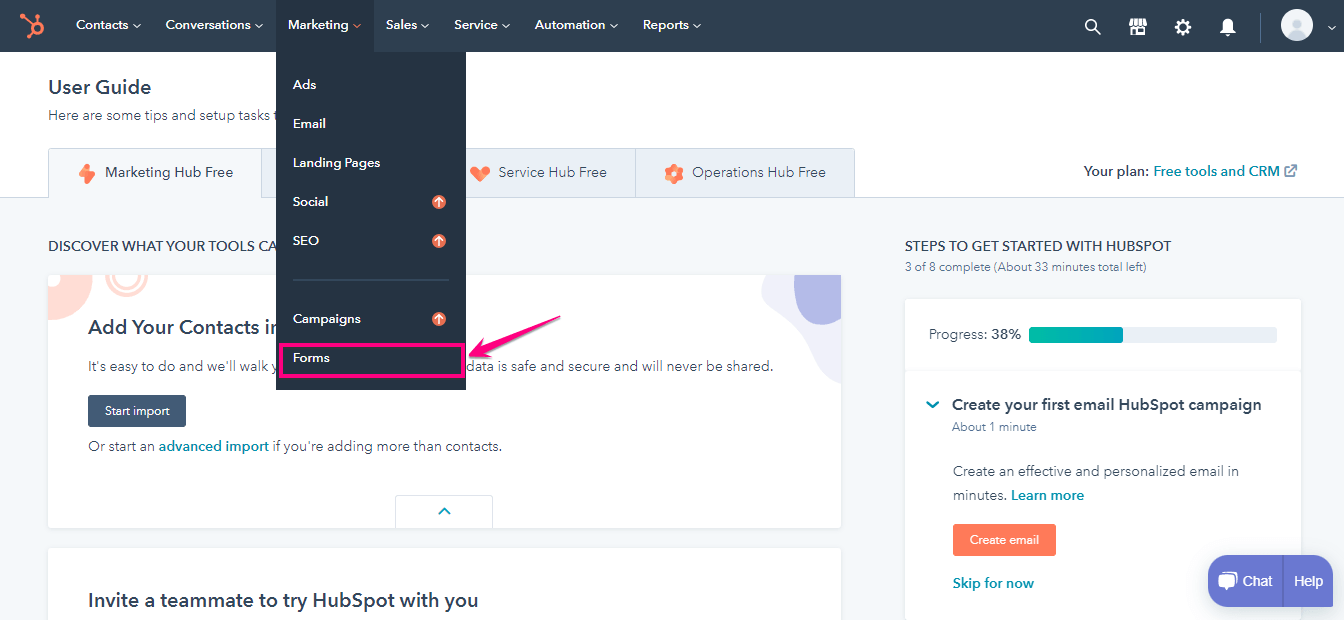
Wählen Sie Formulare und klicken Sie auf „Formular erstellen“.
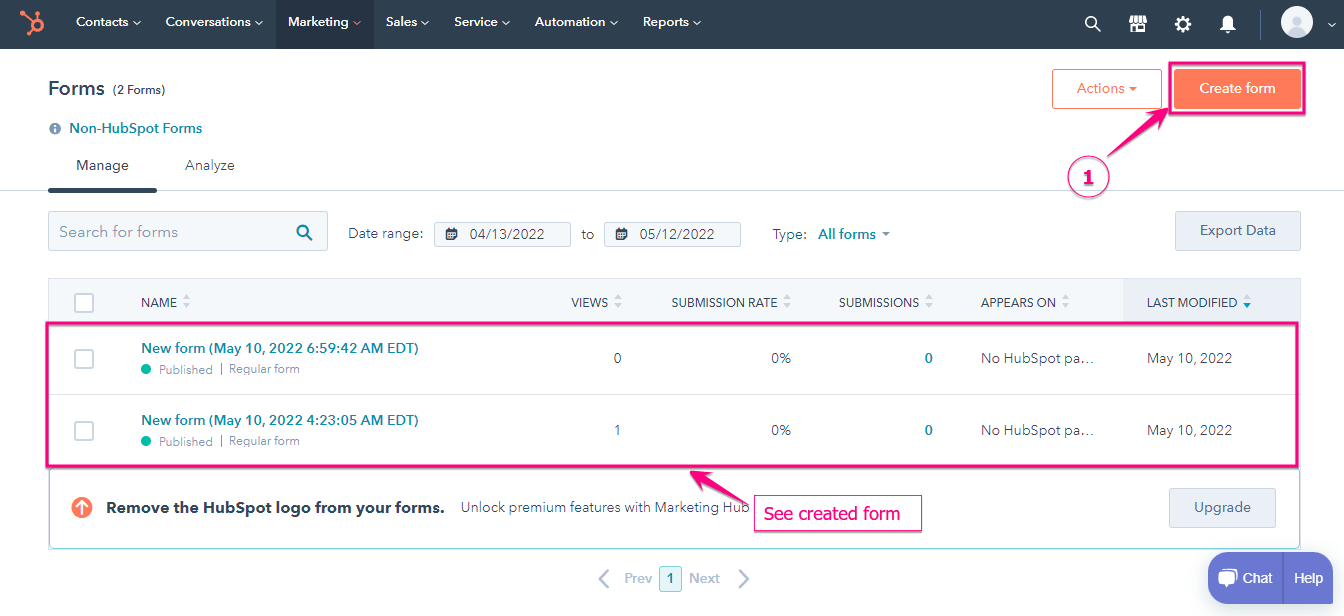
Das Formular wird Zeigt die Standardfelder an.
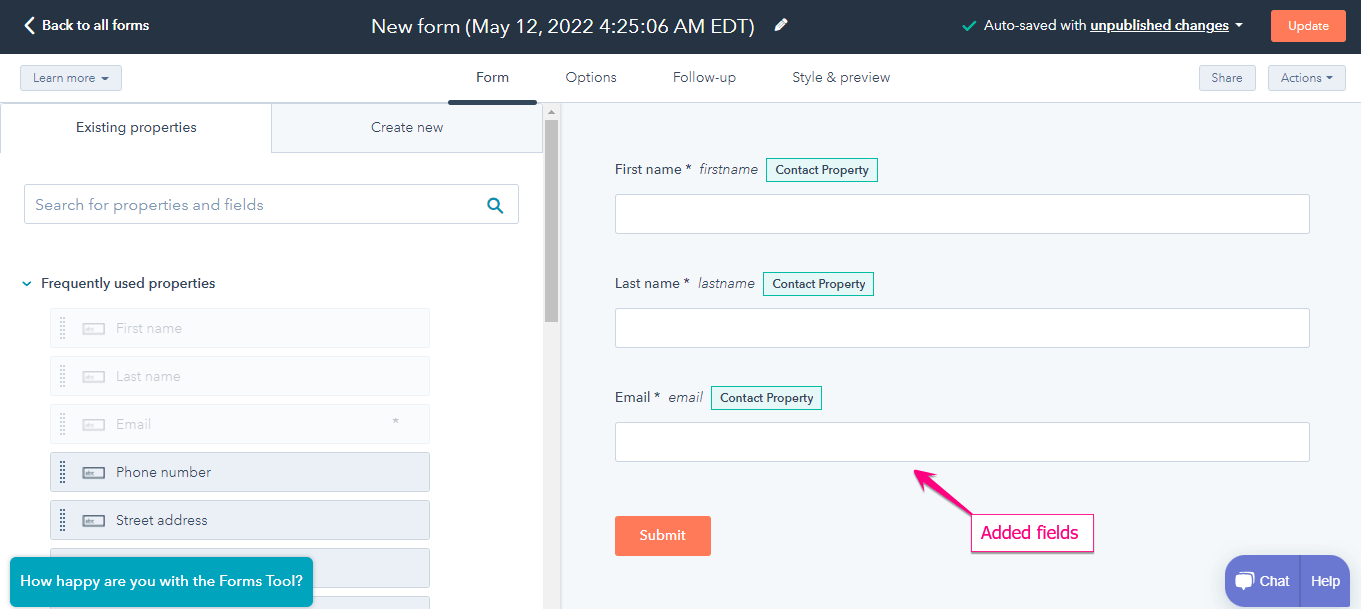
Im Moment müssen Sie nichts tun. Den Rest der Aufgabe müssen Sie im MetForm-Formularersteller erledigen.
Schritt 4: Erstellen Sie ein Formular in MetForm
Gehen Sie zu Ihrem WordPress-Dashboard > Seiten > Neu hinzufügen.
Geben Sie einen passenden Titel für die Seite ein und wählen Sie Elementor-Canvas aus. Wählen 'Bearbeiten mit Elementor'. Suchen Sie im Abschnitt zum Bearbeiten der Elementor-Seite nach MetForm. Ziehen Sie MetForm per Drag-and-Drop auf die Seite.
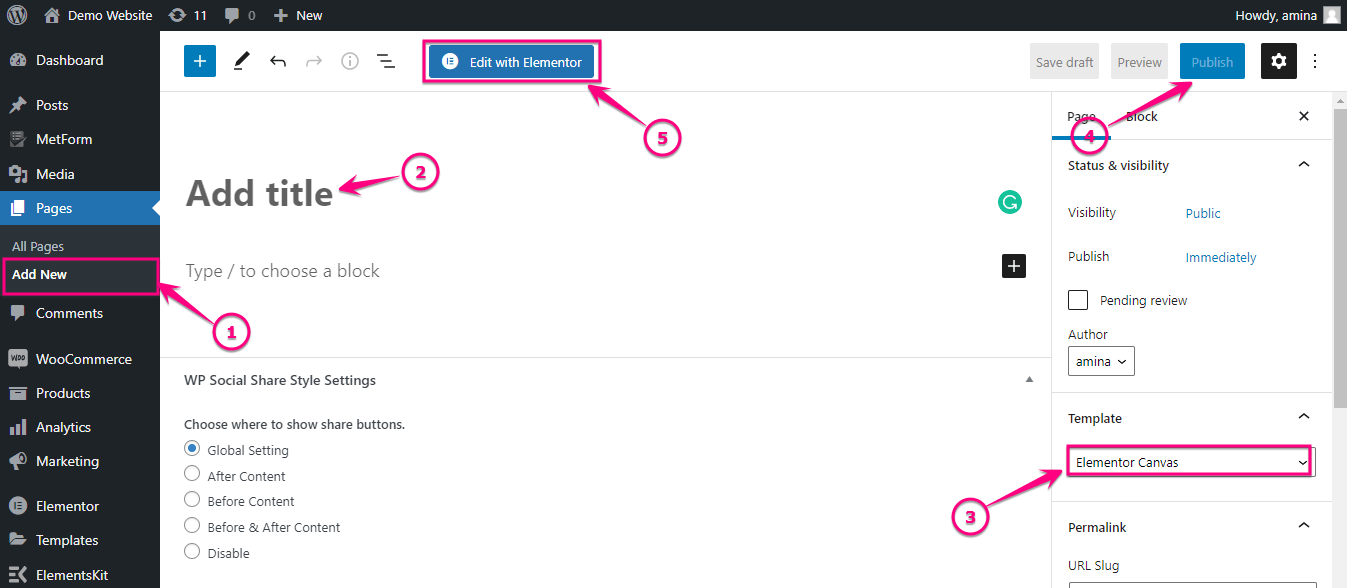
Suchen Sie nach Metform und ziehen Sie MetForm per Drag & Drop auf das Plus-Symbol.
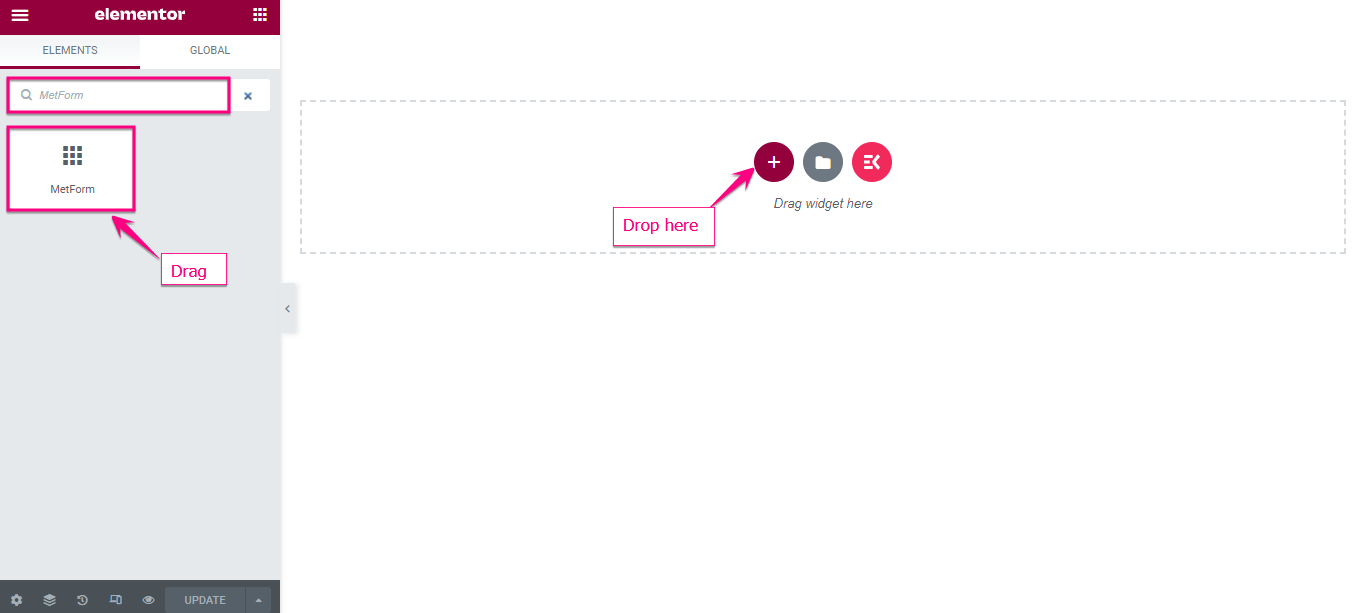
Drücke den „Formular bearbeiten“ Taste.
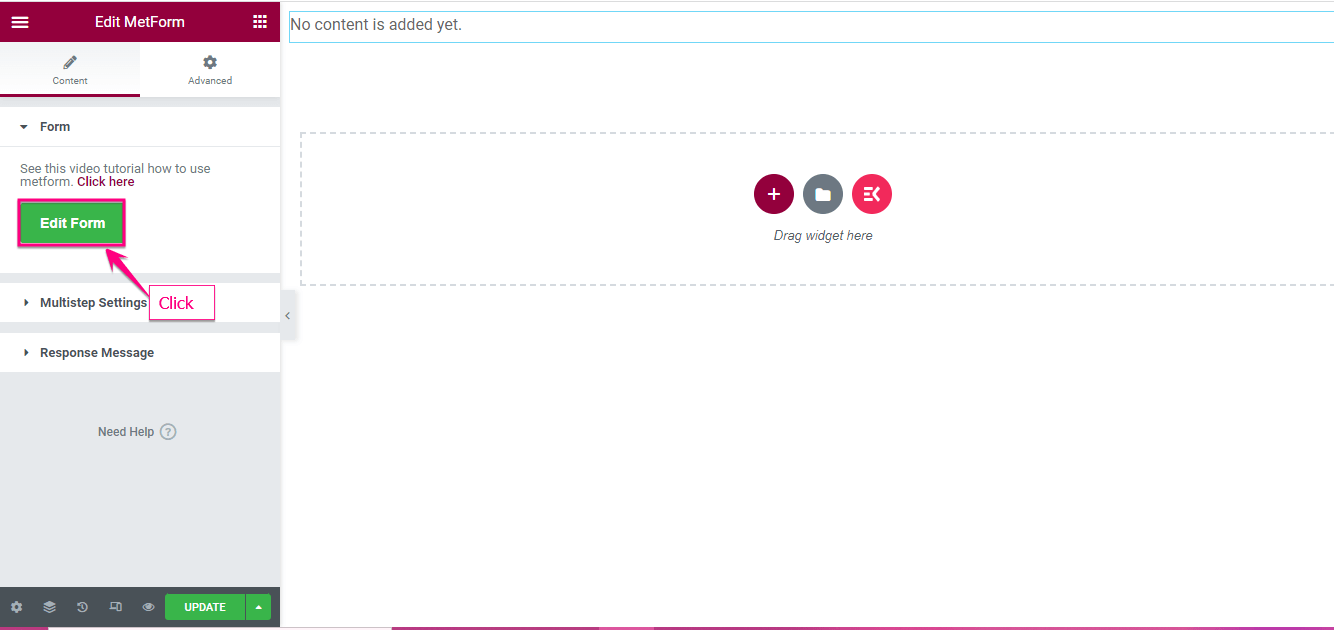
Geben Sie nun dem Formular einen Namen und Wählen Sie „Formular bearbeiten“.
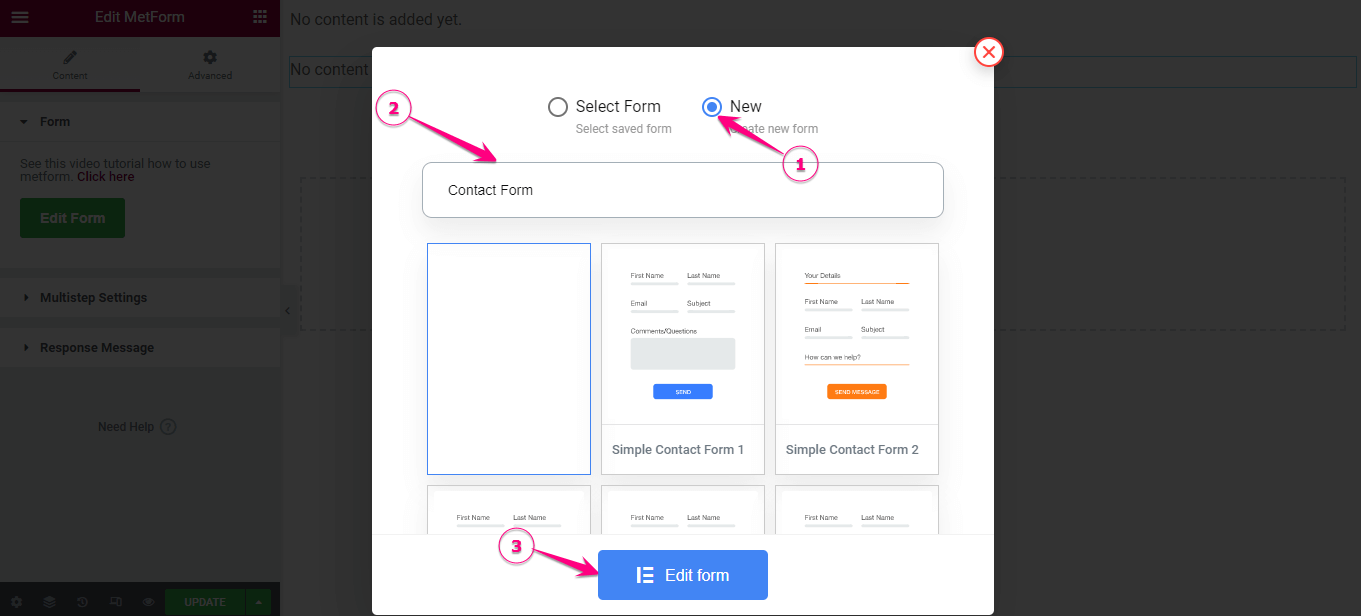
Um ein Formular mit MetForm zu erstellen, wählen Sie „Neu“ und dann „ Ziehen Sie die Felder „E-Mail“, „Vorname“ und „Nachname“ per Drag-and-Drop das Gleiche wie HubSpot.
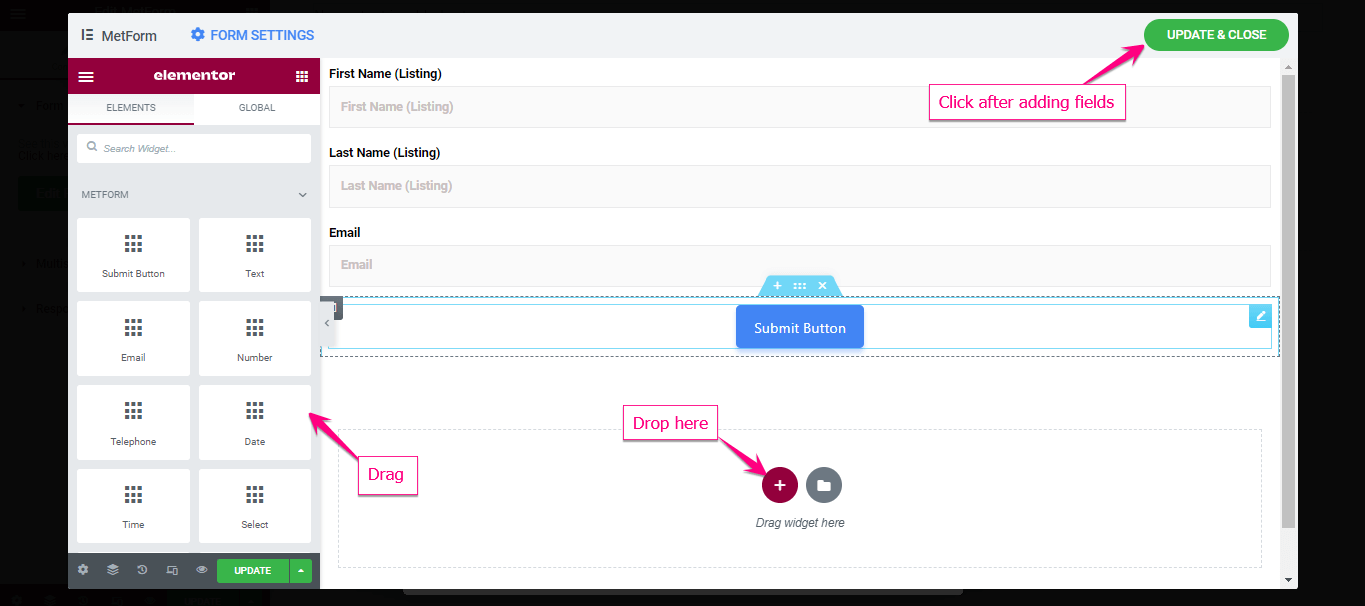
Klicken Sie auf die Schaltfläche „Aktualisieren und schließen“. Veröffentlichen Sie das Formular.
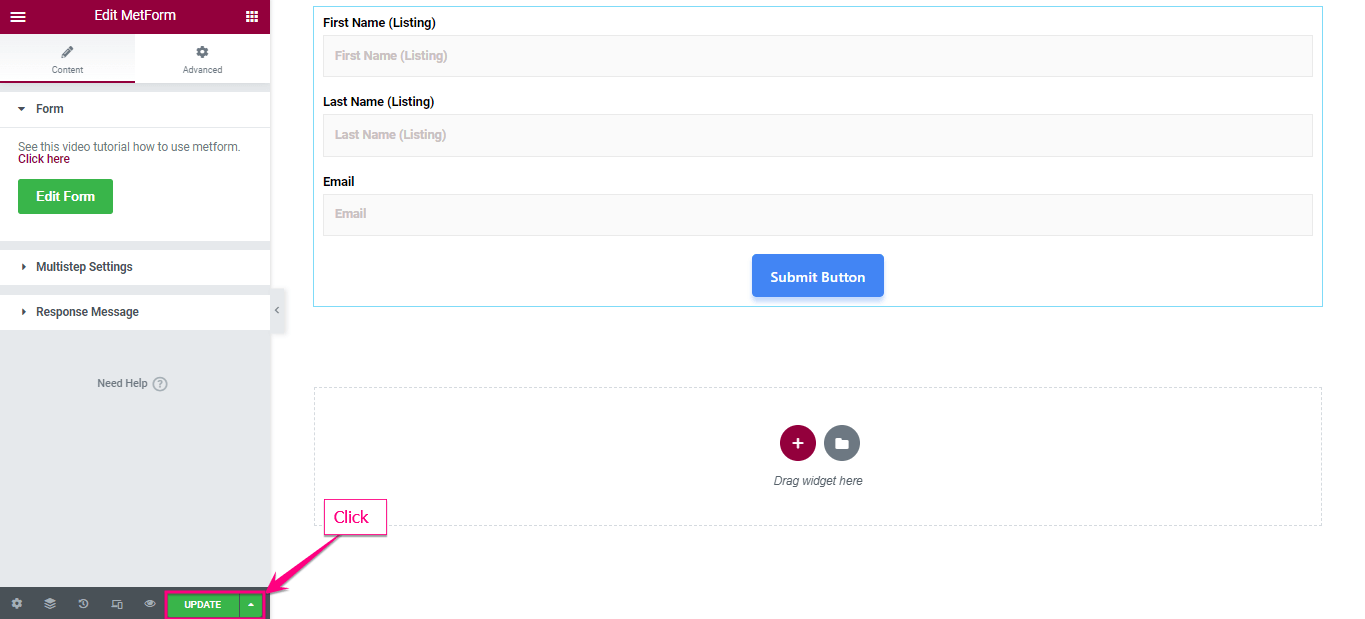
Schritt 5: Verwalten Sie die HubSpot-Kontakte
Um zunächst die HubSpot-Kontakte zu verwalten Gehen Sie zu MetForm > Formulare. Wählen Sie die Option zum Bearbeiten des Formulars aus, dessen Kontaktliste Sie verwalten möchten. Gehen Sie zur Registerkarte „Allgemein“ und aktivieren Sie „Store-Einträge“.
Auf der Registerkarte „CRM“ Aktivieren Sie HubSpot-Formulare und -Kontakte. Klicken Sie im nächsten Schritt auf „HubSpot-Formulare abrufen“ und wählen Sie das Formular aus, das Sie genauso wie das HubSpot-Formular erstellt haben.
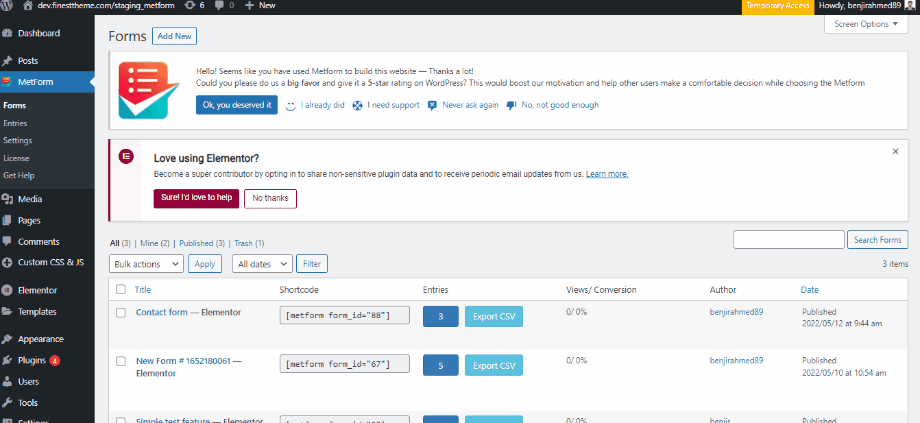
Geben Sie nun in den Formulareinstellungen den Feldnamen ein, der mit dem des HubSpot-Formulars übereinstimmt. Speichern Sie abschließend die Änderungen. Gehe zu der Standort=> Fülle das Formular aus und klicken Sie auf Schaltfläche „Senden“..
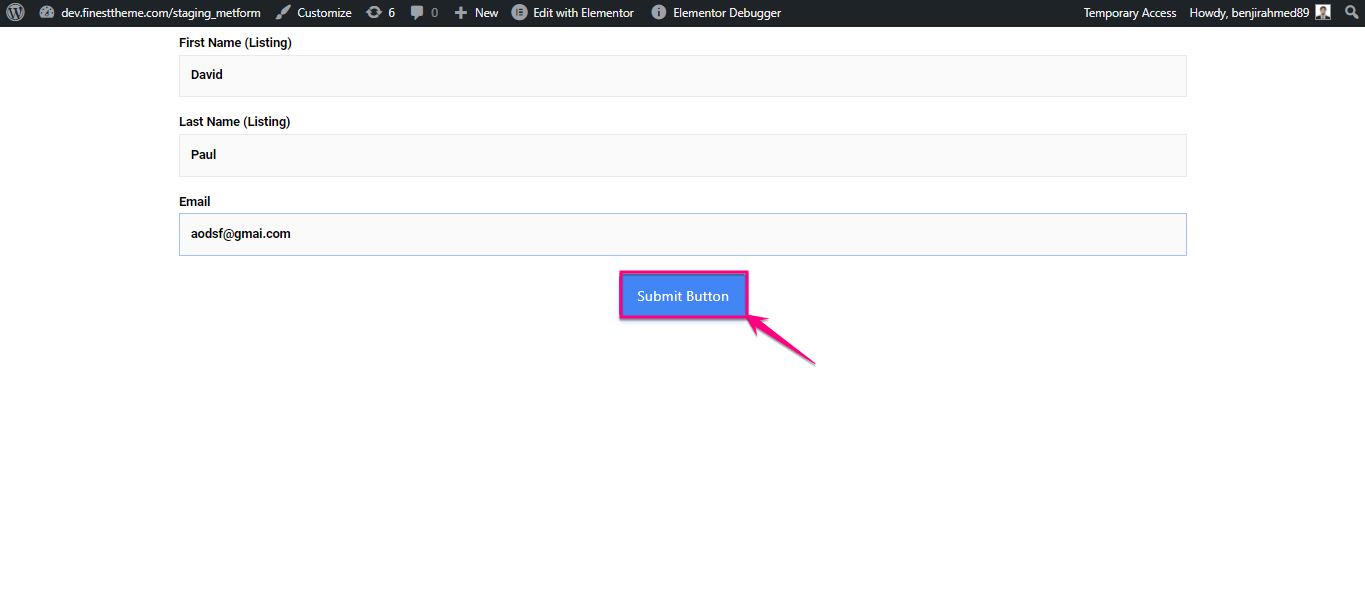
Alles ist erledigt und wenn nun ein Benutzer das Formular ausfüllt, können Sie die Kontakte im HubSpot-Dashboard sehen.
Schritt 6: Testen Sie das Formular
Der Die HubSpot-Integration erfolgt für MetForm. Jetzt können Sie testen, ob das Formular für Sie ordnungsgemäß funktioniert. Gehen Sie zu der Seite Ihrer Website, auf der Sie das Formular hinzugefügt haben. Füllen Sie die Felder des Formulars aus und senden Sie es ab.
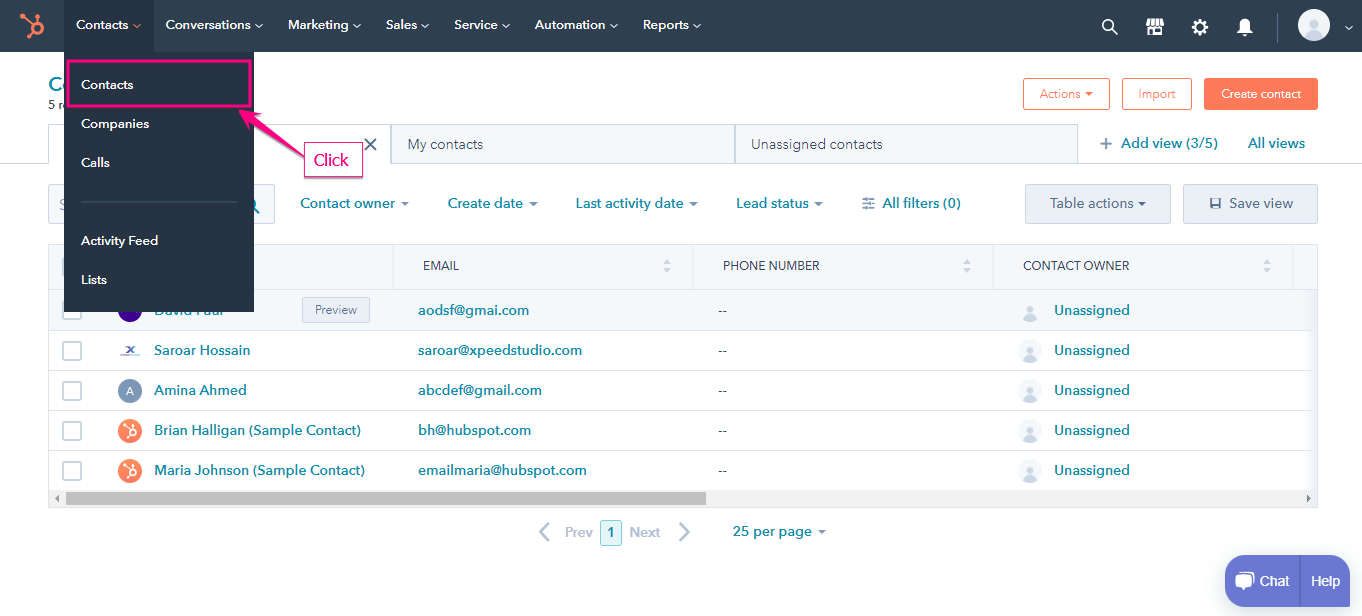
Gehen Sie nun zum HubSpot-Dashboard und Sie sehen das übermittelte Formular.
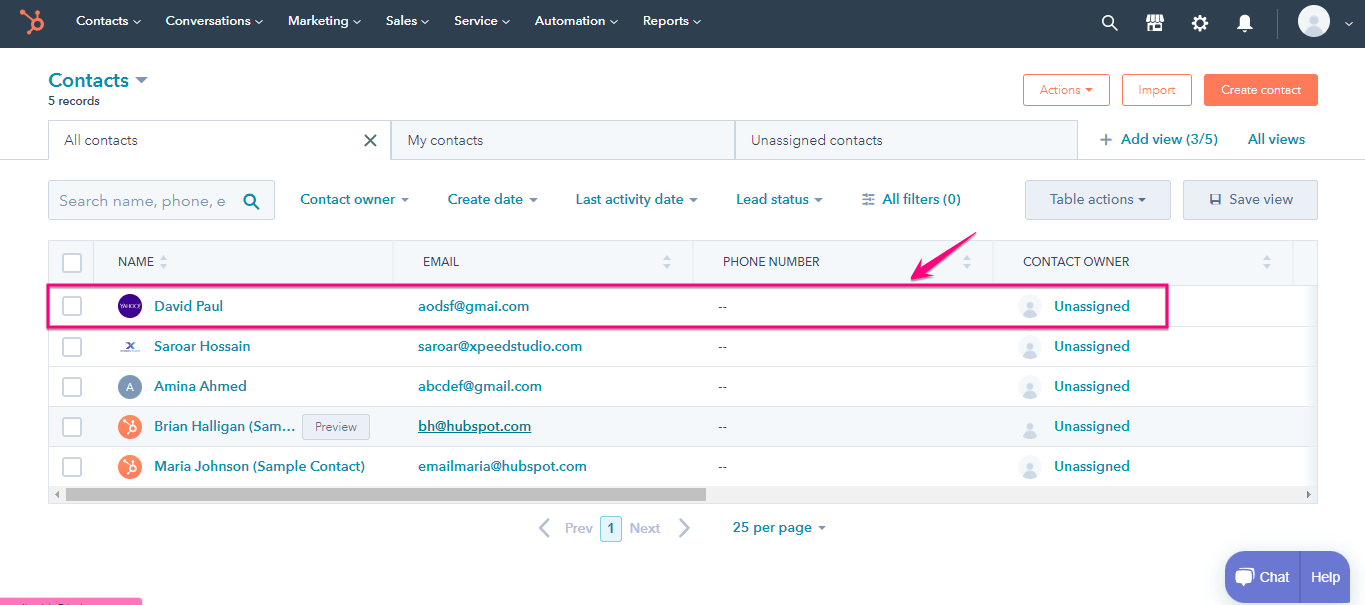
Wenn Ihre Website-Besucher das Formular ausfüllen und absenden, werden Ihnen die Einsendungen ebenfalls im Dashboard angezeigt. Die Kontaktliste wird besser organisiert und Sie können einfacher weitere Aktionen durchführen.
Vorteile der Integration von HubSpot mit MetForm
Nachdem Sie alle oben genannten Schritte gesehen haben, fragen Sie sich vielleicht Warum Sie HubSpot mit MetForm integrieren sollten Während Sie mit Metform die gleiche Art von Formular erstellen können! Nun, es gibt einige zusätzliche Vorteile, die Ihnen die HubSpot-Integration bietet.
- Die Einreichungen werden mit HubSpot besser organisiert
- Aus den gesammelten Daten können Sie Marketingkampagnen erstellen
- Weitere Anpassungsmöglichkeiten für die Lead-Sammlung
- Sie können die Marketingkampagnen skalieren und erhalten die die meisten Leads
- Mit HubSpot können Sie einen Marketing-Trichter effizienter erstellen

Letzte Worte
Endlich haben Sie gelernt wie man HubSpot mit MetForm integriert. This guide is so easy to follow that anyone can complete the HubSpot-Integration. There won’t be any need for technical knowledge. It is all about signing up for the tools and enabling some options.
Neben dem HubSpot CRM können Sie auch andere Tools von Drittanbietern integrieren. Außerdem können Sie mit dem Plugin tolle Formulare erstellen, z Modales Popup, Anmeldeformulare für Veranstaltungen, Bewerbungsformulare für offene Stellen, und mehr.

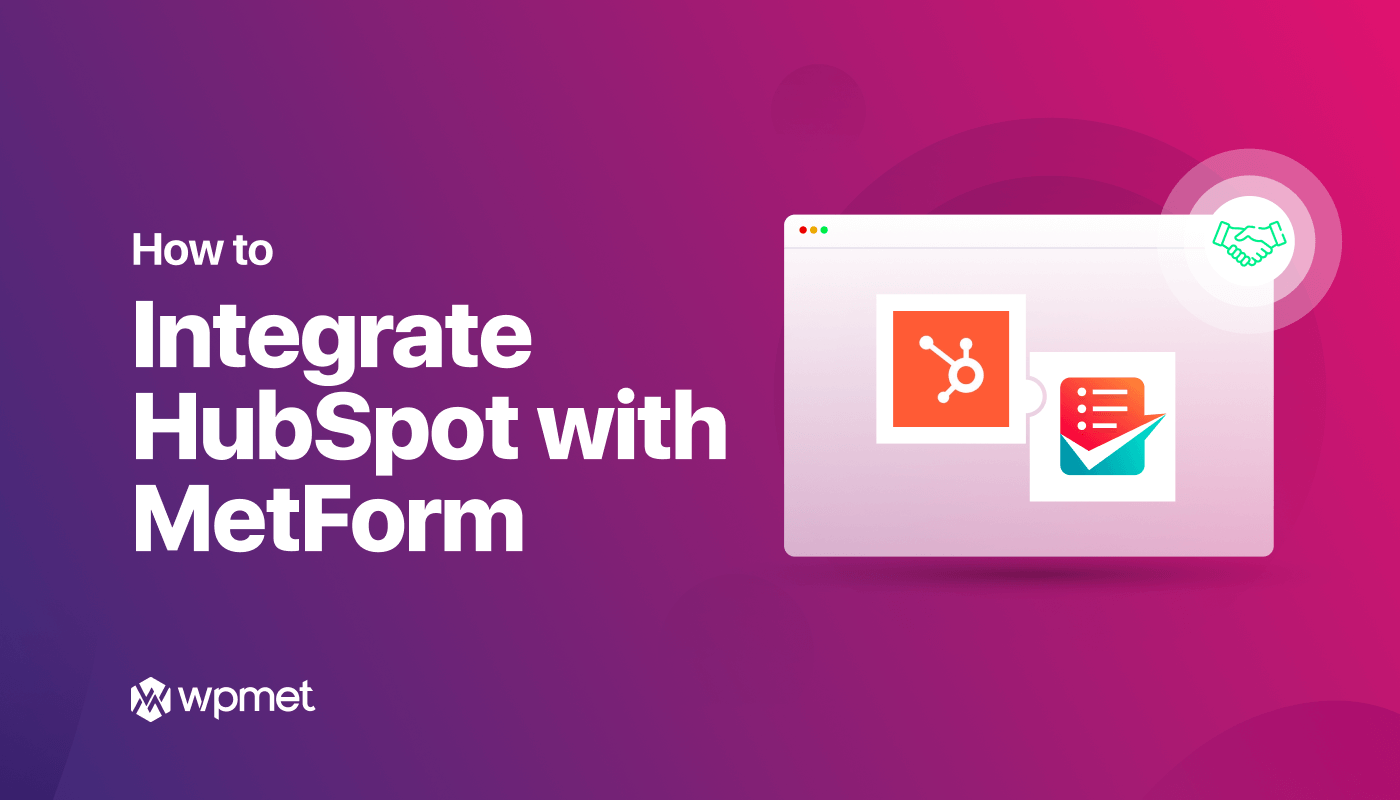
Schreibe einen Kommentar